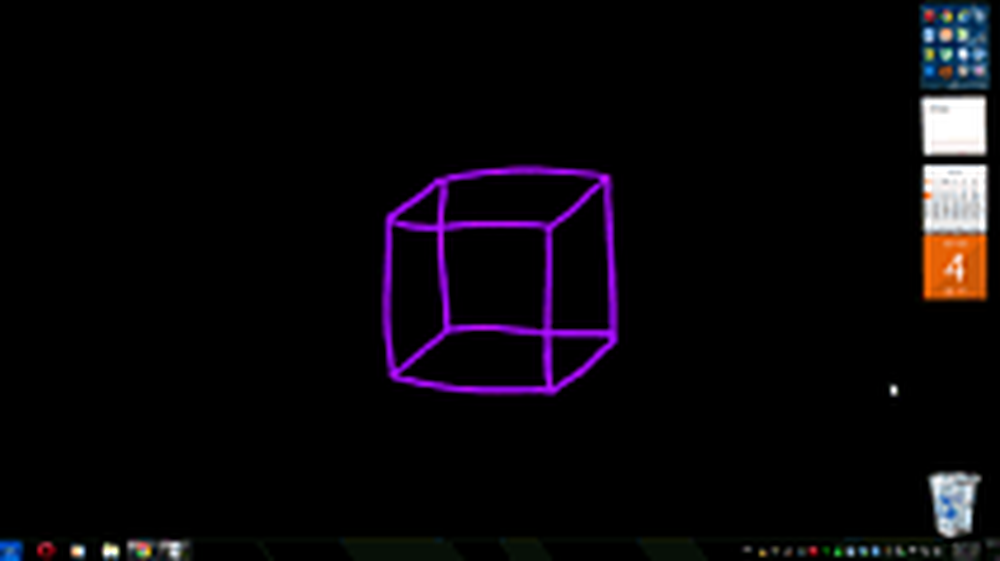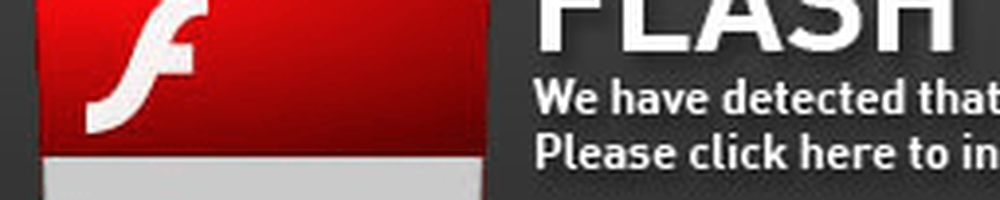Gjør tilgang til det klassiske kontrollpanelet i Windows 10 enklere

Problemet er at hver gang Microsoft utsteder en stor oppdatering til Windows 10, skjuler selskapet kontrollpanelet dypere inn i operativsystemet. For eksempel i tidligere versjoner, kan du finne den i Hurtig tilgang-menyen eller i Filutforsker - men ikke mer.
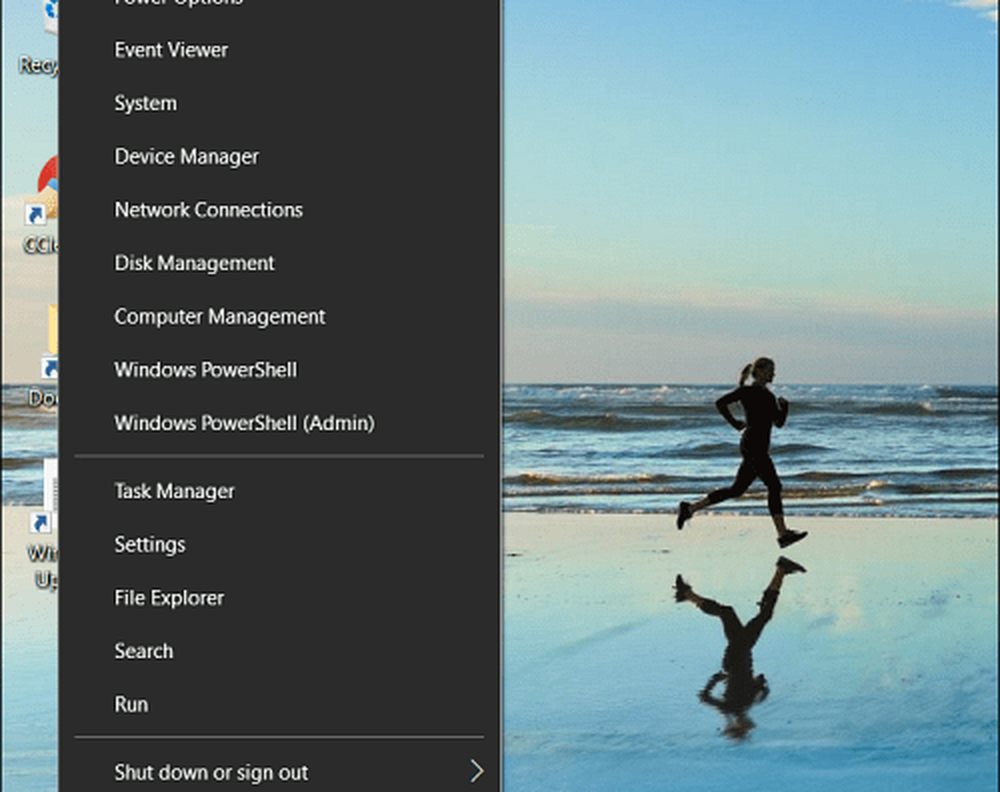
I den nyeste versjonen av Windows 10 er Kontrollpanel ikke lenger oppført i Hurtig tilgang-menyen.
Sikker, du kan finne den via Start-menyen. Men ikke alle bruker Windows på samme måte, og foretrekker å åpne den ved å klikke på et ikon. Enten du er på skrivebordet eller jobber i Filutforsker, kan du sørge for at du har enkel tilgang til Kontrollpanel.
Opprett oppgavelinje snarvei
Trykk på Windows-tasten og type: kontrollpanel og høyreklikk resultatet øverst og velg Pin til oppgavelinjen.

Den kule tingen om å ha kontrollpanel på oppgavelinjen er at du kan få tilgang til ulike verktøy via hoppelisten. Du kan også knytte elementer du bruker mest til toppen av listen.

Med kontrollpanelikonet festet til oppgavelinjen, er det enkelt å få tilgang til elementene via jumplisten.
Legg til kontrollpanel snarvei til File Explorer
Hvis du vil ha tilgang til kontrollpanelet i File Explorer, kan du også gjøre det. Det krever bare noen justering av registret.
Viktig: Bruk av denne metoden krever endringer i registret som ikke er for svak av hjertet. Hvis du gjør noe galt, kan du ende opp med å borking din PC. Før du gjør endringer i registret, anbefaler vi deg alltid å sikkerhetskopiere det, opprette et systemgjenopprettingspunkt, eller enda bedre, gjør en full sikkerhetskopi først.
Treff tastaturgenveien Windows-tast + R for å åpne dialogboksen Kjør. Deretter type: regedit og trykk Enter eller klikk OK.

Naviger nå til følgende sted:
HKEY_LOCAL_MACHINE \ SOFTWARE \ Microsoft \ Windows \ Currentversion \ Explorer \ mindatamaskin
Høyreklikk på namespace nøkkel og opprett en ny nøkkel.

Skriv inn et av følgende navn for nøkkelen, avhengig av visningen du vil at den skal åpne som.
- Kategorivisning (som er standard): 26EE0668-A00A-44D7-9371-BEB064C98683
- Store ikoner Vis: 21EC2020-3AEA-1069-A2DD-08002B30309D
For dette eksempelet bruker jeg den store ikonevisningen. Lukk ut av registret når du er ferdig, og endringene vil bli brukt uten å måtte starte på nytt. Åpne File Explorer til denne PCen, og du bør se Kontrollpanel-knappen under Enheter og stasjoner.

Høyreklikk på ikonet og pek det til Hurtig tilgang, slik at du alltid har den tilgjengelig uansett hvor du er i Filutforsker.

Merk: Denne prosessen fungerer sammen med Windows 10 Creators Update og den kommende Fall Update (den nåværende Insider bygger likevel). Men siden Microsoft behandler Windows som en tjeneste og oppdaterer den så raskt, kan det tradisjonelle kontrollpanelet ende opp med å bli drept av helt. Inntil da gir dette tilgang til det enkelt fra oppgavelinjen eller mens du arbeider i Filutforsker.
Finner du deg selv med det tradisjonelle kontrollpanelet mye i Windows 10, eller får du alt du trenger fra Innstillinger-appen? Legg igjen en kommentar nedenfor og fortell oss dine tanker.